Computer. Sony SLT-A65X, SLT-A65VK, SLT-A65V, SLT-A65Y, SLT-A65K, SLT-A65VY, SLT-A65VX, SLT-A65VM, SLT-A65VL, SLT-A65
Add to my manuals
231 Pages
advertisement
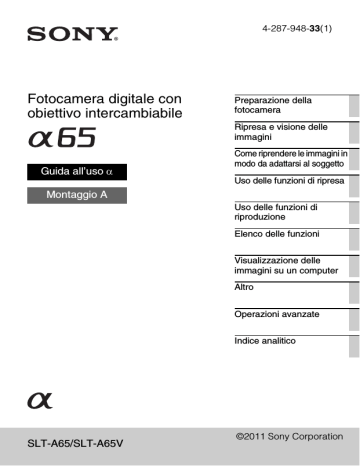
Computer (Operazioni avanzate)
Computer
Collegamento della fotocamera al computer
Impostazione del collegamento USB
Seleziona il metodo utilizzato per un collegamento USB quando la fotocamera è collegata a un computer o a un apparecchio USB con un cavo
USB.
l’impostazione desiderata
Automatico
MTP
Mass Storage
Stabilisce automaticamente un collegamento Mass Storage o
MTP a seconda del computer o degli altri apparecchi USB da collegare. I computer Windows 7 vengono collegati in MTP, e le funzioni esclusive di questa modalità vengono abilitate per l’uso.
Stabilisce un collegamento MTP tra la fotocamera, un computer e altri apparecchi USB. I computer Windows 7 vengono collegati in MTP, e le funzioni esclusive di questa modalità vengono abilitate per l’uso. Nel caso di altri computer (Windows Vista/XP, Mac OS X), viene visualizzata la procedura guidata AutoPlay, e i fermi immagine nella cartella di registrazione sulla fotocamera vengono importati nel computer.
Stabilisce un collegamento Mass Storage tra la fotocamera, un computer e altri apparecchi USB. Modo standard.
Note
• Quando questa voce è impostata su [Automatico], l’effettuazione del collegamento potrebbe richiedere del tempo.
• Qualora Device Stage* non venga visualizzato con Windows 7, impostare questa voce su [Automatico].
* Device Stage è una schermata di menu utilizzata per gestire gli apparecchi collegati, ad esempio una fotocamera (funzione di Windows 7).
187
Collegamento della fotocamera al computer
Collegamento al computer
1 Inserire nella fotocamera una batteria sufficientemente carica, o collegare la fotocamera a una presa elettrica a muro utilizzando l’alimentatore CA AC-PW10AM (in vendita separatamente).
2 Accendere la fotocamera e il computer.
3
Controllare che [Collegam.USB] in 2 sia impostato su [Mass
Storage].
4
Collegare la fotocamera al computer.
• Quando viene stabilita una connessione
USB per la prima volta, il computer esegue automaticamente un programma per riconoscere la fotocamera.
Attendere qualche secondo.
1
Al terminale USB del computer
Cavo USB (in dotazione)
2
Al terminale USB
Importazione delle immagini nel computer (Windows)
“PMB” consente di importare facilmente le immagini.
Per i dettagli sulle funzioni di “PMB”, vedere la “Guida di PMB”.
Importazione delle immagini nel computer senza utilizzare “PMB”
Quando viene visualizzata la procedura guidata AutoPlay, dopo aver effettuato un collegamento USB tra la fotocamera e un computer, fare clic su [Apri cartella per visualizzare i file] t [OK] t [DCIM] o
[MP_ROOT] t copiare le immagini desiderate sul computer.
188
Collegamento della fotocamera al computer
Nome file
Cartella
Cartella DCIM
Il tipo di file
File JPEG
File JPEG (Adobe RGB)
Nome file
DSC0ssss.JPG
_DSCssss.JPG
File RAW
File RAW (Adobe RGB)
DSC0ssss.ARW
_DSCssss.ARW
Cartella MP_ROOT File MP4 (1440 × 1080 12M) MAH0ssss.MP4
File MP4 (VGA 3M) MAQ0ssss.MP4
• ssss (numero file) sta per un numero qualsiasi nell’intervallo da
0001 a 9999.
• Quando [Qualità] è impostato su [RAW & JPEG], le parti numeriche del nome di un file di dati RAW e del suo corrispondente file JPEG sono le stesse.
Note
• Per operazioni quali l’importazione di filmati di tipo Visione AVCHD sul computer, utilizzare “PMB”.
• Utilizzare “PMB” per importare i filmati con informazioni sull’ubicazione GPS in un computer (solo per il modello SLT-A65V).
• Quando la fotocamera è collegata al computer, se si eseguono operazioni su filmati o cartelle di tipo Visione AVCHD dal computer collegato, le immagini potrebbero venire danneggiate o potrebbe non essere possibile riprodurle. Non cancellare o copiare i filmati di tipo Visione AVCHD sulla scheda di memoria dal computer.
Sony non si assume alcuna responsabilità per le conseguenze derivanti da tali operazioni effettuate attraverso il computer.
Importazione delle immagini nel computer (Macintosh)
1
Collegare innanzitutto la fotocamera al proprio computer
Macintosh. Fare doppio clic sull’icona appena riconosciuta
sulla scrivania t la cartella in cui sono memorizzate le immagini che si desidera importare.
2 Trascinare i file delle immagini sull’icona del disco fisso.
I file delle immagini vengono copiati sul disco fisso.
189
Collegamento della fotocamera al computer
3 Fare doppio clic sull’icona del disco fisso t il file dell’immagine desiderata nella cartella contenente i file copiati.
L’immagine viene visualizzata.
Nota
• Utilizzare “iMovie”, in dotazione con un computer Macintosh, per importare o utilizzare i filmati di tipo Visione AVCHD.
Rimozione del collegamento USB
Attenersi alle procedure indicate dai punti da 1 a 3 seguenti prima di:
• Scollegare il cavo USB.
• Rimuovere la scheda di memoria.
• Spegnere la fotocamera.
1 Fare doppio clic sull’icona di disconnessione sulla barra delle applicazioni.
Windows Vista
Windows XP
Icona di disconnessione
2
Fare clic su (Dispositivo di archiviazione di massa USB) t
[Disattiva].
3 Verificare l’apparecchio nella finestra di conferma, quindi fare clic su [OK].
Nota
• Trascinare prima l’icona della scheda di memoria o l’icona del disco rigido sull’icona del “Cestino”, quando si utilizza un computer Macintosh: la fotocamera verrà scollegata dal computer.
190
Creazione di un disco di filmati
È possibile creare un disco da filmati di tipo Visione AVCHD registrati sulla fotocamera.
• I filmati registrati con l’impostazione [60p 28M(PS)]/[50p 28M(PS)],
[60i 24M(FX)]/[50i 24M(FX)] o [24p 24M(FX)]/[25p 24M(FX)] in
[Impostazione registraz.] vengono convertiti da “PMB” per creare un disco AVCHD. Questa conversione può richiedere molto tempo. Inoltre, non è possibile creare un disco con la qualità di immagine originale. Se si desidera conservare la qualità di immagine originale, è necessario
memorizzare i filmati su un disco Blu-ray (pagina 192).
Creazione di un disco in formato AVCHD
È possibile creare un disco in formato AVCHD con qualità di immagine ad alta definizione (HD) da filmati di tipo Visione AVCHD importati in un computer utilizzando il software “PMB” in dotazione.
1 Selezionare i filmati di tipo Visione AVCHD che si desidera scrivere in “PMB”.
2 Fare clic su (Crea dischi) per selezionare [Crea dischi
AVCHD (HD)].
Viene visualizzata la schermata utilizzata per creare un disco.
• Per i dettagli, consultare la “Guida di PMB”.
Note
• Installare “PMB” in anticipo.
• Non è possibile registrare fermi immagine e filmati in formato MP4 su un disco in formato AVCHD.
• La creazione di un disco potrebbe richiedere molto tempo.
Riproduzione di un disco in formato AVCHD su un computer
È possibile riprodurre i dischi in formato AVCHD utilizzando “Player for
AVCHD”, che viene installato insieme a “PMB”.
Per avviare il software, fare clic su [start] t [Tutti i programmi] t
[PMB] t [PMB Launcher] t [Visualizza] t [Player for AVCHD].
191
Creazione di un disco di filmati
Per informazioni dettagliate sulle operazioni, consultare la Guida di “Player for AVCHD”.
Nota
• I filmati potrebbero non venire riprodotti in modo fluido, a seconda dell’ambiente del computer.
Creazione di un disco Blu-ray
È possibile creare un disco Blu-ray con filmati di tipo Visione AVCHD importati in precedenza in un computer. Il computer deve supportare la creazione di disco Blu-ray.
È possibile utilizzare i supporti BD-R (non riscrivibili) e BD-RE
(riscrivibili) per creare disco Blu-ray. Non è possibile aggiungere contenuti a entrambi i tipi di dischi una volta che sono stati creati.
Fare clic su [Software Aggiuntivo BD] nella schermata di installazione di
“PMB”, quindi installare questo plug-in seguendo le istruzioni sullo schermo.
Quando si installa il [Software Aggiuntivo BD], collegare il computer a internet.
Per i dettagli, vedere “Guida di PMB”.
Nota
• Quando i filmati registrati con l'impostazione [60p 28M(PS)]/[50p 28M(PS)] vengono copiati su un disco Blu-ray con “PMB”, tali filmati possono essere riprodotti solo in dispositivi compatibili con il formato AVCHD versione 2.0.
Creazione di un disco con qualità di immagine a definizione standard (STD)
È possibile creare un disco con qualità di immagine a definizione standard
(STD) da filmati di tipo Visione AVCHD importati in un computer utilizzando il software “PMB” in dotazione.
1 Selezionare i filmati di tipo Visione AVCHD che si desidera scrivere in “PMB”.
192
Creazione di un disco di filmati
2 Fare clic su (Crea dischi) per selezionare [Crea dischi DVD-
Video (STD)].
Viene visualizzata la schermata utilizzata per creare un disco.
• Per i dettagli, consultare la “Guida di PMB”.
Note
• Installare “PMB” in anticipo.
• Non è possibile registrare su disco file di filmati in formato MP4.
• La creazione di un disco richiederà un tempo più lungo, poiché i filmati di tipo
Visione AVCHD vengono convertiti in filmati con qualità di immagine a definizione standard (STD).
• È richiesta una connessione a internet quando si intende creare un disco DVD-Video
(STD) per la prima volta.
Dischi utilizzabili con “PMB”
È possibile utilizzare dischi da 12 cm del tipo seguente con “PMB”. Per i
disco Blu-ray, vedere a pagina 192.
Tipo di disco
DVD-R/DVD+R/DVD+R DL
DVD-RW/DVD+RW
Caratteristiche
Non riscrivibile
Riscrivibile
• Mantenere sempre aggiornata la propria PlayStation®3 in modo che utilizzi la versione più recente del software di sistema per la
PlayStation®3.
• La PlayStation®3 potrebbe non essere disponibile in alcune nazioni/aree geografiche.
193
advertisement
* Your assessment is very important for improving the workof artificial intelligence, which forms the content of this project
Key Features
- SLR Camera Body 24.3 MP CMOS Black
- Image stabilizer
- TTL
- ISO sensitivity (min): 100 ISO sensitivity (max): 16000 Fastest camera shutter speed: 1/4000 s Slowest camera shutter speed: 30 s ± 3EV (1/3EV step)
- Video recording 1920 x 1080 pixels Full HD
- Built-in microphone Voice recording HDMI
- Lithium
Related manuals
advertisement
Table of contents
- 2 Indice
- 9 Operazioni di base
- 10 Note sull’uso della fotocamera
- 13 Preparazione della fotocamera
- 13 Controllo dei componenti in dotazione
- 14 Identificazione delle parti
- 20 Caricamento della batteria
- 22 Inserimento della batteria/scheda di memoria (in vendita separatamente)
- 25 Montaggio di un obiettivo
- 28 Accensione della fotocamera e impostazione dell’orologio
- 31 Prima della ripresa
- 31 Regolazione del mirino in base all’acuità visiva (regolazione diottrica)
- 31 Come mantenere correttamente la fotocamera
- 33 Ripresa e visione delle immagini
- 33 Ripresa di fermi immagine
- 35 Registrazione di filmati
- 36 Riproduzione delle immagini
- 37 Cancellazione delle immagini (cancella)
- 38 Come riprendere le immagini in modo da adattarsi al soggetto
- 38 Regolazione dall’angolazione del monitor LCD
- 39 Ripresa con vari modi di ripresa
- 40 AUTO+
- 41 Selezione scena
- 42 Panoramica ad arco/Panoram. ad arco 3D
- 43 AE a priorità di avanzamento continuo
- 44 Uso delle funzioni di ripresa
- 44 Uso del flash
- 46 Regolazione della luminosità dell’immagine
- 48 Selezione del modo di avanzamento
- 49 Commutazione della visualizzazione di informazioni sulla registrazione (DISP)
- 50 Impostazione della dimensione dell’immagine
- 50 Dimens. immagine
- 50 Foto panor.: dimens.
- 52 Uso delle funzioni di riproduzione
- 52 Ingrandimento delle immagini
- 53 Passaggio alla visualizzazione dell’elenco delle immagini
- 54 Visualizzazione delle immagini su uno schermo televisivo
- 55 Elenco delle funzioni
- 55 Funzioni che possono essere utilizzate con i tasti o il commutatore
- 56 Selezione di una funzione con il tasto Fn (funzione)
- 57 Funzioni che possono essere selezionate con il tasto Fn (Funzione)
- 59 Funzioni selezionate con il tasto MENU
- 67 Uso della funzione di guida della fotocamera
- 67 Guida interna della fotocamera
- 67 Consiglio per la ripresa
- 69 Visualizzazione delle immagini su un computer
- 69 Uso con il computer
- 71 Uso del software
- 75 Selezione del metodo per creare un disco di filmati
- 78 Altro
- 78 Elenco delle icone sullo schermo
- 81 Funzioni disponibili per ciascun modo di ripresa
- 82 Modi del flash disponibili
- 83 Operazioni avanzate
- 83 Preparazione
- 84 Impostazione della fotocamera
- 84 Rimozione della conchiglia oculare
- 85 La schermata visualizzata per il modo ripresa
- 85 Selezione del modo dello schermo
- 86 Istogramma
- 87 L’indicatore di livello digitale
- 87 Controllo del soggetto attraverso l’obiettivo senza visualizzare gli effetti
- 88 Elenco delle icone per il modo mirino
- 91 Ripresa di un’immagine nitida senza far vibrare la fotocamera
- 91 Indicatore di avvertimento di vibrazione della fotocamera
- 91 Uso della funzione SteadyShot
- 92 Uso di un treppiede
- 93 Ripresa
- 93 Selezione del modo di ripresa
- 93 AUTO/Flash disattiv.
- 93 AUTO+
- 94 Selezione scena
- 97 Panoramica ad arco/Panoram. ad arco 3D
- 99 AE prior. avan.cont.
- 100 Programmata auto.
- 101 Priorità diaframma
- 103 Priorità tempi
- 105 Esposiz. manuale
- 106 BULB
- 109 Configurazione per la registrazione di filmati
- 109 Registrazione facile di filmati
- 110 Registrazione di filmati con il tempo di otturazione e il diaframma regolati
- 112 Formato file
- 113 Impostazione registraz.
- 114 Registrazione audio
- 115 Regolazione della messa a fuoco
- 115 Messa a fuoco automatica
- 117 Blocco della messa a fuoco
- 118 Auto.messa fuoco
- 119 Area AF
- 120 Inseguimento oggetto
- 121 Messa a fuoco manuale
- 122 Effetto contorno
- 123 Ingrand. mes. a fuo.
- 125 Rilevamento dei visi
- 125 Rilevamento visi
- 126 Registrazione visi
- 127 Otturatore sorriso
- 130 Regolazione della luminosità dell’immagine
- 130 Blocco AE
- 131 Modo mis.esp.
- 132 Compens.flash
- 132 Comando flash
- 134 Il flash
- 135 Flash senza fili
- 136 L’illuminatore AF
- 137 Impostazione ISO
- 138 Riduzione disturbi su più fotogrammi
- 139 Compensazione automatica della luminosità e del contrasto (gamma dinamica)
- 139 Ott.gamma din.
- 140 HDR auto
- 142 Impostazione dell’elaborazione delle immagini
- 142 Effetto immagine
- 143 Stile personale
- 145 Regolazione delle tonalità dei colori (bilanciamento del bianco)
- 147 Schermata della regolazione fine per il colore
- 147 Temper.colore/Filtro colore
- 148 Bilanciamento del bianco personalizzato
- 150 Come eseguire lo zoom in avvicinamento in un solo passo
- 151 Selezione del modo di avanzamento
- 151 Ripresa con avanzamento singolo
- 151 Ripresa continua
- 152 Autoscatto
- 153 Esp.forc.: cont./Esp. a forc. singola
- 154 Esp.forc.WB
- 155 Telecomando
- 156 Riproduzione
- 156 La schermata visualizzata per il modo di riproduzione
- 156 Commutazione dello schermo durante la riproduzione
- 156 Elenco delle icone sulla visualizzazione dell’istogramma
- 158 Uso delle funzioni di riproduzione
- 158 Rotazione di un’immagine
- 158 Modo visione
- 159 Proiez.diapo.
- 160 Display riprod.
- 160 Scorrimento delle immagini panoramiche
- 161 Protezione delle immagini (proteggi)
- 162 Cancellazione delle immagini (cancella)
- 162 Cancella (Imm. multiple)
- 163 Cancellazione di tutte le immagini o di tutti i filmati nello stesso modo visione
- 164 Informazioni sulla riproduzione su un televisore
- 164 Visione 3D
- 165 Uso di “BRAVIA” Sync
- 166 Impostazione della fotocamera
- 166 Impostazione del GPS (solo per il modello SLT-A65V)
- 167 Dati di assistenza GPS
- 168 Corr. ora autom. GPS
- 169 Impostazione del rapporto di aspetto e della qualità dell’immagine
- 169 Rapp.aspetto
- 169 Qualità
- 171 Impostazione delle altre funzioni della fotocamera
- 171 Espos.lunga NR
- 171 ISO alta NR
- 172 Spazio colore
- 172 Scatta senza obiett.
- 173 Linea griglia
- 173 Revis.autom.
- 173 Funzione tasto AEL
- 174 Tasto ISO
- 174 Tasto di anteprima
- 175 Prima tendina elettronica otturatore
- 175 Luminosità LCD
- 176 Luminosità mirino
- 176 Risp.energia
- 176 Impost. FINDER/LCD
- 177 Compensazione dell’obiettivo
- 177 Compens. obiett.: ombregg. periferica
- 177 Compen. obiett.: aberrazione cromatica
- 177 Compensazione obiettivo: distorsione
- 178 Impostazione del metodo per registrare su una scheda di memoria
- 178 Formatta
- 178 Numero file
- 179 Nome cartella
- 179 Selez. cartella REG
- 179 Nuova cartella
- 180 Recupera DB immag.
- 180 Impostazioni caric.
- 182 Ripristino delle impostazioni predefinite
- 186 Controllo della versione della fotocamera
- 187 Computer
- 187 Collegamento della fotocamera al computer
- 187 Impostazione del collegamento USB
- 188 Collegamento al computer
- 188 Importazione delle immagini nel computer (Windows)
- 189 Importazione delle immagini nel computer (Macintosh)
- 190 Rimozione del collegamento USB
- 191 Creazione di un disco di filmati
- 191 Creazione di un disco in formato AVCHD
- 192 Creazione di un disco con qualità di immagine a definizione standard (STD)
- 193 Dischi utilizzabili con “PMB”
- 194 Stampa
- 194 Specifica della funzione DPOF
- 194 Stampa data
- 195 Pulizia
- 195 Pulizia della fotocamera e di un obiettivo
- 196 Pulizia del sensore dell’immagine
- 200 Risoluzione dei problemi/Altro
- 200 Risoluzione dei problemi
- 211 Messaggi di avvertimento
- 214 Precauzioni
- 217 Per utilizzare la fotocamera all’estero - Fonti di alimentazione
- 218 Il formato AVCHD
- 219 GPS (solo per il modello SLT-A65V)
- 221 Riprese in 3D
- 223 Scheda di memoria
- 225 Batteria/Caricabatterie
- 227 La licenza
- 228 Indice analitico
- 228 Indice analitico